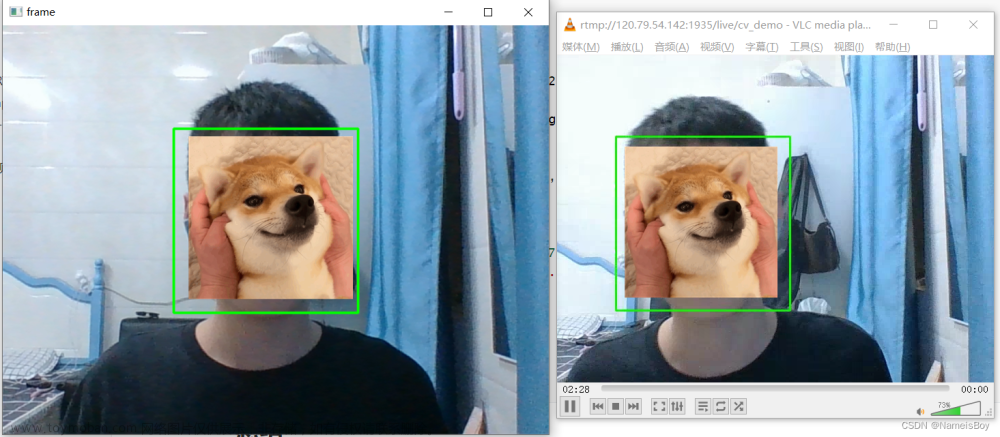Unity下RTMP直播背景方面不再赘述,今天主要讨论的是,Unity环境下,如何实现Camera高帧率RTMP推送,这里提到的高帧率,不再局限于常规环境下的30帧,以VR头显为例,更高的帧率(比如50帧),体验会更好。

Android平台Unity推送Camera

Windows平台Unity推送Camera
之前,我们老早实现了Unity环境下的RTMP低延迟推送,原生环境下,比如windows下,可轻松实现50帧+的编码和RTMP推送(需要播放端也有高帧率播放的能力)。
好多开发者对这块比较感兴趣,今天分享几个点,权当抛砖引玉:
- 数据源:拿到期望的高帧率数据是基础,以Android或Windows的Unity环境为例,如果你想推50帧,起码camera能每秒读到超过50帧的数据,这个在好多开发者看来,可能觉得不是难事,实际你会发现,在复杂场景下,ReadPixel()耗时还是比较大的,特别是Android端;
- 数据读取和数据投递、编码等拆分,确保不至于因为数据投递、编码等,彼此相互影响;
- 针对横竖屏或camera分辨率实时变化的处理;
- 编码瓶颈:高帧率环境下,如果是windows还好,android端,编超过30帧,特别是分辨率比较大的话还是吃力的,这时候需要酌情考虑硬编或高效的软编方案,一般来说,建议H.264;
- 帧率控制:帧率控制这块,好多开发者可能会忽略,比如,我每秒需要编45帧,实际可以拿到60帧数据,如何用合理的算法处理数据,确保投递60帧数据,编码45帧(drop 15帧)的情况下,还能流畅无卡顿感,在设备无性能瓶颈的情况下,如何实现设置45帧,实际编码出来45帧数据;
- 音频方面:一般来说,常用的无非几种组合模式:麦克风、Unity内部音频、麦克风+unity内部音频混音或Unity下2路内部音频混音,麦克风的话,可以原生实现,然后直接调用即可,Unity内部音频可以通过AudioClip读取数据,编码的话,考虑到通用性,一般建议AAC;
Frame的构建,可以参考一下设计:
/*
* FrameTexture构建
* WebSite: https://github.com/daniulive/SmarterStreaming
*/
public class FrameTexture {
public FrameTexture(Texture2D texture, int is_vertical_flip, int is_horizontal_flip, int scale_width, int scale_height) {
texture_ = texture;
is_vertical_flip_ = is_vertical_flip;
is_horizontal_flip_ = is_horizontal_flip;
scale_width_ = scale_width;
scale_height_ = scale_height;
}
public Texture2D texture_ ;
public int is_vertical_flip_ ;
public int is_horizontal_flip_;
public int scale_width_;
public int scale_height_;
}数据投递接口设计(Android):
/**
* 投递层RGBA8888图像,如果不需要Aplpha通道的话, 请使用RGBX8888接口, 效率高
*
* @param index: 层索引, 必须大于等于0, 注意:如果index是0的话,将忽略Alpha通道
*
* @param left: 层叠加的左上角坐标, 对于第0层的话传0
*
* @param top: 层叠加的左上角坐标, 对于第0层的话传0
*
* @param rgba_plane: rgba 图像数据
*
* @param offset: 图像偏移, 这个主要目的是用来做clip的, 一般传0
*
* @param row_stride: stride information
*
* @param width: width, 必须大于1, 如果是奇数, 将减1
*
* @param height: height, 必须大于1, 如果是奇数, 将减1
*
* @param is_vertical_flip: 是否垂直翻转, 0不翻转, 1翻转
*
* @param is_horizontal_flip:是否水平翻转, 0不翻转, 1翻转
*
* @param scale_width: 缩放宽,必须是偶数, 0或负数不缩放
*
* @param scale_height: 缩放高, 必须是偶数, 0或负数不缩放
*
* @param scale_filter_mode: 缩放质量, 传0使用默认速度,可选等级范围是:[1,3],值越大缩放质量越好, 但速度越慢
*
* @param rotation_degree: 顺时针旋转, 必须是0, 90, 180, 270, 注意:旋转是在缩放, 垂直/水品反转之后再做, 请留意顺序
*
* @return {0} if successful
*/
public native int PostLayerImageRGBA8888ByteBuffer(long handle, int index, int left, int top,
ByteBuffer rgba_plane, int offset, int row_stride, int width, int height,
int is_vertical_flip, int is_horizontal_flip,
int scale_width, int scale_height, int scale_filter_mode,
int rotation_degree);
/**
* 投递层RGBA8888图像, 详细说明请参考PostLayerImageRGBA8888ByteBuffer
*
* @return {0} if successful
*/
public native int PostLayerImageRGBA8888ByteArray(long handle, int index, int left, int top,
byte[] rgba_plane, int offset, int row_stride, int width, int height,
int is_vertical_flip, int is_horizontal_flip,
int scale_width, int scale_height, int scale_filter_mode,
int rotation_degree);Windows的话,构建图层:
NT_PB_ExternalVideoFrameLayerConfig external_layer_c1 = new NT_PB_ExternalVideoFrameLayerConfig();
external_layer_c1.base_.type_ = (Int32)NTSmartPublisherDefine.NT_PB_E_LAYER_TYPE.NT_PB_E_LAYER_TYPE_EXTERNAL_VIDEO_FRAME;
external_layer_c1.base_.index_ = 0;
external_layer_c1.base_.enable_ = 1;
external_layer_c1.base_.region_.x_ = 0;
external_layer_c1.base_.region_.y_ = 0;
external_layer_c1.base_.region_.width_ = video_width_;
external_layer_c1.base_.region_.height_ = video_height_;
external_layer_c1.base_.offset_ = Marshal.OffsetOf(external_layer_c1.GetType(), "base_").ToInt32();
external_layer_c1.base_.cb_size_ = (uint)Marshal.SizeOf(external_layer_c1);
IntPtr external_layer_conf = Marshal.AllocHGlobal(Marshal.SizeOf(external_layer_c1));
Marshal.StructureToPtr(external_layer_c1, external_layer_conf, true);
UInt32 external_r = NTSmartPublisherSDK.NT_PB_AddLayerConfig(publisher_handle_, 0,
external_layer_conf, (int)NTSmartPublisherDefine.NT_PB_E_LAYER_TYPE.NT_PB_E_LAYER_TYPE_EXTERNAL_VIDEO_FRAME,
0, IntPtr.Zero);
Marshal.FreeHGlobal(external_layer_conf);然后通过NT_PB_PostLayerImage()给图层投递数据即可:文章来源:https://www.toymoban.com/news/detail-415029.html
/*
* 给index层投递Image数据,目前主要是用来把rgb和yuv视频数据传给相关层
* reserve: 保留字段,请传0
* index: 层索引
* image: 图像
* flag: 请传0
* pReserve: 保留字段,请传0
*
* 成功返回 NT_ERC_OK
*/
[DllImport("SmartPublisherSDK", EntryPoint = "NT_PB_PostLayerImage", CallingConvention = CallingConvention.StdCall)]
public static extern UInt32 NT_PB_PostLayerImage(IntPtr handle, Int32 reserve,
Int32 index, IntPtr image,
UInt32 flag, IntPtr pReserve);以上是Unity环境下高帧率RTMP推送一点抛砖引玉的介绍,实际开发过程中,可能还需要考虑多实例、异常网络环境处理等各种情况,如果原生开发这块,有很好的积累,这块都不难。文章来源地址https://www.toymoban.com/news/detail-415029.html
到了这里,关于Unity环境下实现Camera高帧率RTMP推送的文章就介绍完了。如果您还想了解更多内容,请在右上角搜索TOY模板网以前的文章或继续浏览下面的相关文章,希望大家以后多多支持TOY模板网!